Ați încercat să descărcați o nouă aplicație, dar ați primit o eroare misterioasă din Magazinul Google Play? Nu vă faceți griji; ni se întâmplă tuturor. Uneori, Magazinul Google Play nu descarcă aplicații sau există probleme cu serviciile Google Play pe partea de server. Indiferent de problemă, există întotdeauna o soluție și suntem aici pentru a vă ajuta.
Fie că utilizați un telefon Samsung Android pentru a instala o aplicație nouă, sau deschideți Magazinul Google Play pe Chromebook, puteți întâlni orice număr de coduri de eroare. În acest articol, vom explora cele mai frecvente erori din Magazinul Google Play și cum să le remediam.
1. Cod de eroare 944
Codul de eroare 944 din Magazinul Google Play este una dintre cele mai frecvente erori pe care le veți întâlni, dar nu puteți face prea multe în privința asta decât să așteptați. Nu este declanșat de dispozitivul dvs., de conexiunea Wi-Fi defectuoasă sau de un sistem de operare învechit.
Soluție
Codul de eroare 944 înseamnă că există o problemă la nivelul serverului care vine de la Google. Soluția este să așteptați câteva minute până când veți recăpăta accesul la toate serviciile Google Play.
2. Cod de eroare RH-01
Acest cod de eroare al Magazinului Google Play înseamnă că aveți o problemă la preluarea informațiilor de pe server. Poate fi cauzată de diverse actualizări sau descărcări ale aplicațiilor, dar poate apărea și dacă instalați software terță parte incompatibil. În orice caz, soluția este simplă.
Soluție
Pentru a remedia eroarea Google Play RH-01, trebuie să ștergeți datele și memoria cache de pe dispozitivul Android.
1. Accesați meniul Setări al dispozitivului și selectați Aplicații .
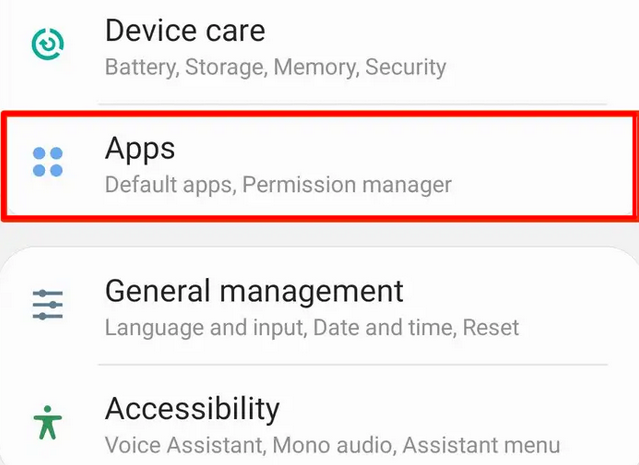
2. Faceți clic pe aplicația Magazin Google Play și selectați Stocare .
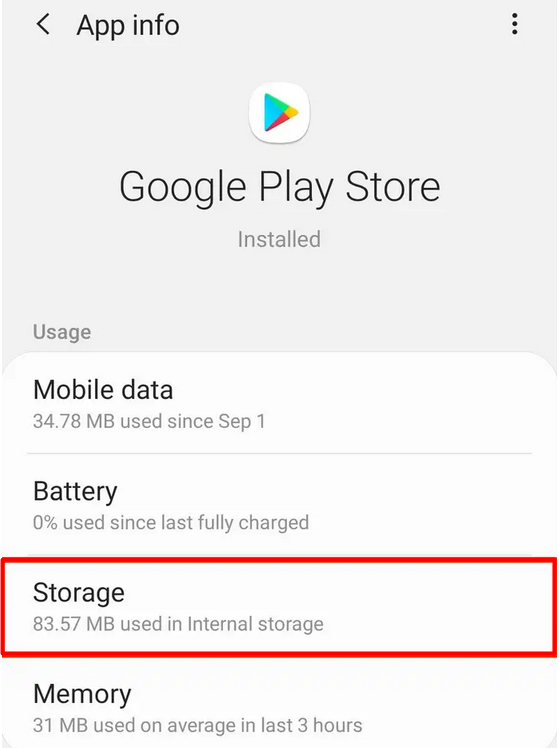
3. Faceți clic pe ambele butoane „Ștergeți datele” și „Ștergeți memoria cache”.
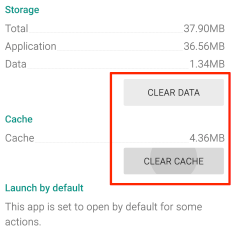
3. Cod de eroare 194
Încercați să descărcați un joc sau o aplicație din Magazinul Google Play și sunteți întâmpinat de codul de eroare 194. În teorie, acest lucru nu ar trebui să se mai întâmple dacă dispozitivul dvs. rulează versiunea actualizată. APK Magazin Google Play. Cu toate acestea, eroarea 194 este ușor de remediat.
Soluție
La fel ca eroarea RH-01, puteți elimina codul de eroare 194 ștergând datele și memoria cache ale dispozitivului. Procesul este aproape același..
Accesați Setări >Aplicații >Magazin Google Play și apăsați pe Ștergeți datele și pe Ștergeți Butoanele pentru cache. Consultați codul de eroare RH-1 pentru ajutor vizual.
Dacă acest lucru nu funcționează, repetați același proces pentru serviciile Google Play. Accesați Setări >Aplicații >Servicii Google Play și ștergeți atât datele, cât și memoria cache. Codul de eroare 194 ar trebui să dispară.
4. Cod de eroare 24
Codul de eroare 24 din Play Store apare de obicei când există prea multe aplicații de fundal care generează fișiere cache. Acest lucru face ca Sistemul de operare Android dvs. să se încurce și începeți să primiți erori în aplicația Magazin Google Play. Cu toate acestea, puteți primi această eroare și atunci când spațiul de stocare al telefonului este plin.
Soluția 1
Ștergeți memoria cache și datele. Consultați soluția pentru codul de eroare RH-01 din Magazinul Google Play pentru pașii pe care trebuie să îi urmați.
Soluția 2
Dacă ștergerea memoriei cache și a datelor nu a ajutat, verificați stocarea internă a dispozitivului. Pe un telefon Android, ar trebui să verificați și cardul SD.
1. Deschideți aplicația Setări .
2. Selectați Întreținere dispozitiv .
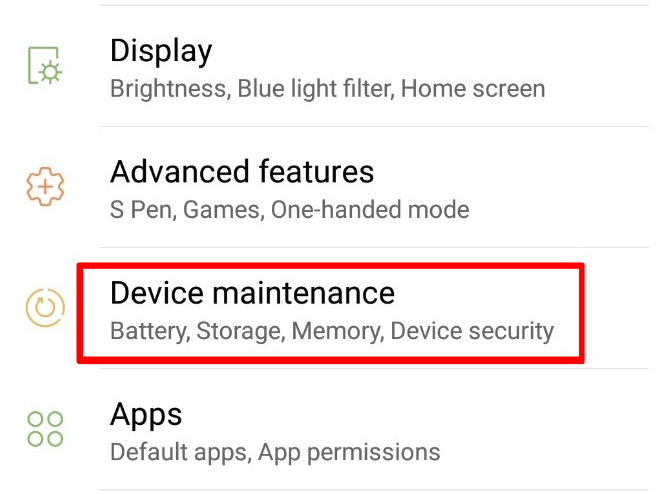
3. Panoul de întreținere vă va afișa starea telefonului dvs., inclusiv detalii despre stocare. De asemenea, vă va oferi o opțiune Optimizați acum pe care o puteți utiliza pentru a curăța datele inutile care ocupă spațiu.
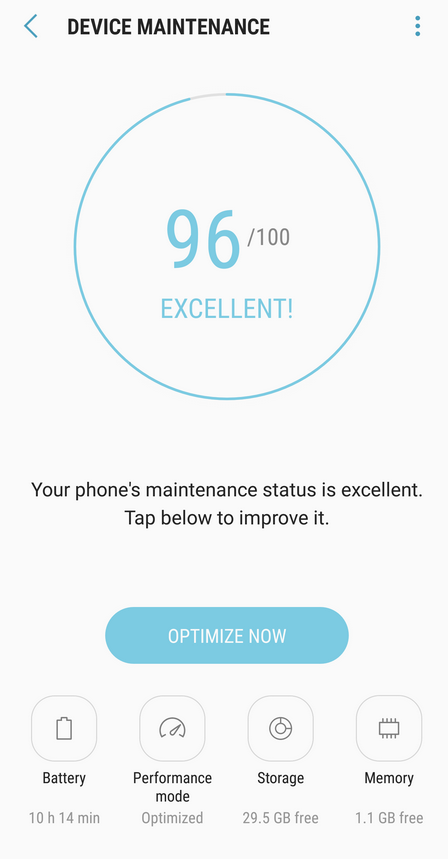
4. Dacă optimizarea automată nu funcționează, accesați Stocare .
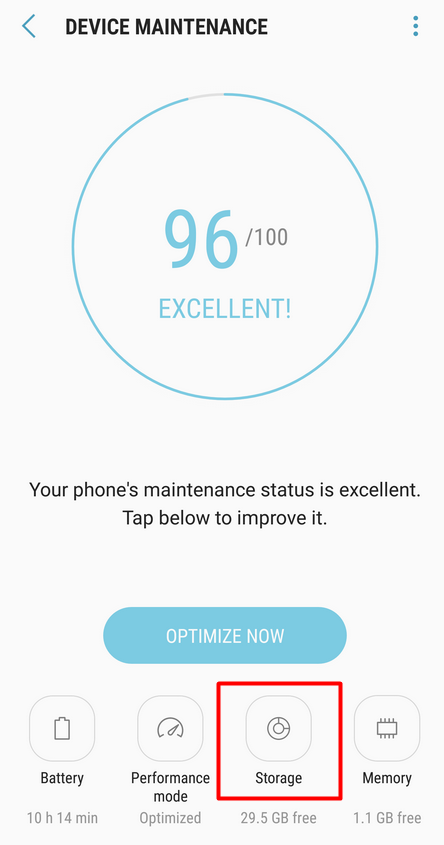
5. În panoul de stocare, veți avea o altă opțiune pentru a goli spațiul de stocare. Faceți clic pe butonul Curățați acum pentru a elibera spațiu de stocare.

6. Dacă ați făcut deja acest lucru și nu v-a ajutat, începeți să ștergeți fișierele manual. Căutați în secțiunea Imagini și Videoclipuri , mai ales dacă faceți frecvent fotografii sau filmați. De asemenea, este posibil să aveți multe imagini și videoclipuri pe care alții vi le-au distribuit prin Whatsapp.
5. Cod de eroare 18
Această eroare există de ani de zile, iar remedierea ei poate fi dificilă. În majoritatea cazurilor, codul de eroare 18 apare când reinstalați o aplicație. Iată ce puteți încerca să o remediați..
Soluția 1
Ar putea părea ciudat, dar una dintre cele mai eficiente soluții este să scoți cardul SD din telefon și apoi să îl reconectați.
1. Țineți apăsat butonul de pornire pentru a opri telefonul complet.
2. Scoateți cardul SD din slot și așteptați 30 de secunde.
3. Conectați cardul SD la loc și reporniți telefonul.
Dacă acest lucru nu funcționează, reinstalați aplicația pe spațiul de stocare nativ al telefonului după ce ați scos cardul SD. După aceea, reconectați cardul SD.
Soluția 2
Dacă soluția de mai sus nu funcționează, este posibil ca dispozitivul Android să aibă nevoie de o resetare din fabrică.
1. Accesați Setări și selectați Gestionare generală .

2. Selectați opțiunea Resetați .

3. Selectați Resetarea datelor din fabrică .
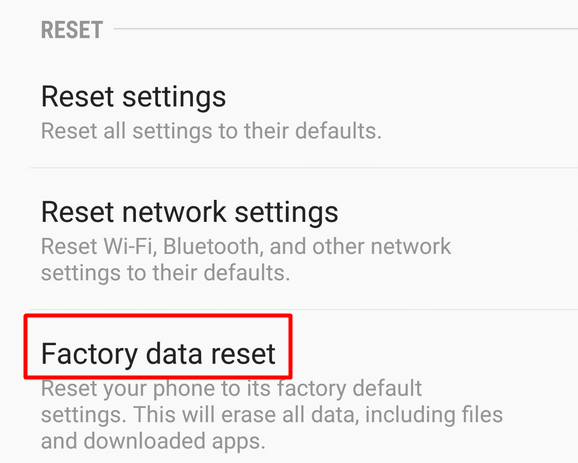
4. Faceți clic pe butonul Resetați . Rețineți că această opțiune va restabili dispozitivul Android la setările din fabrică, ceea ce înseamnă că vă veți pierde datele și aplicațiile descărcate.

Rețineți că acești pași pot fi ușor diferiți pe versiunile mai vechi sau mai recente de Android.
6. Cod de eroare 910
Această eroare din Magazinul Google Play vă spune că nu puteți instala o anumită aplicație. Poate apărea și atunci când încercați să actualizați sau să dezinstalați o aplicație, dar poate fi cauzată și de date corupte sau de un cont Google cu erori. Iată ce puteți încerca să o remediați.
Soluția 1
Ștergeți memoria cache și datele din Magazinul Google Play. Verificați soluția pentru codul de eroare RH-01 pentru toți pașii de depanare pe care trebuie să îi urmați.
Soluția 2
Dacă ștergerea memoriei cache nu ajută, ar trebui să eliminați și să adăugați din nou contul dvs. Google pe dispozitivul Android. Asta ar trebui să remedieze eroarea. Dar înainte de a urma ghidul de mai jos, ar trebui mai întâi să încercați să vă deconectați pur și simplu de la contul dvs. Google și să vă conectați din nou. Unii utilizatori raportează că o reînregistrare simplă elimină codul de eroare 910.
Acestea fiind spuse, iată cum să vă eliminați contul Google și să îl reconectați la dispozitiv.
1. Deschideți Setări și selectați Cloud and Accounts din meniu. În funcție de dispozitivul dvs. și de versiunea Android, această opțiune poate fi numită Backup și Conturi sau doar Conturi..

2. În următorul meniu, selectați opțiunea Conturi . Dacă ați avut deja Conturi în meniul anterior datorită versiunii sistemului dvs. de operare, puteți ignora acest pas.

3. Selectați Google din lista de conturi.
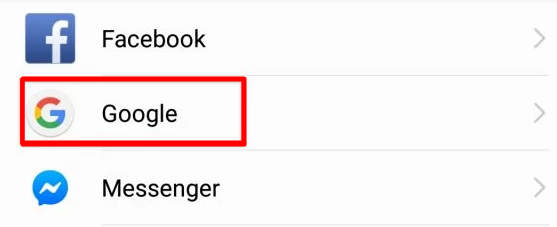
4. Pe următorul ecran se va deschide o listă cu conturile dvs. Google sincronizate. Selectați contul dvs.
5. În următorul meniu, atingeți butonul cu trei puncte din colțul din dreapta sus al ecranului și alegeți opțiunea Eliminați contul .
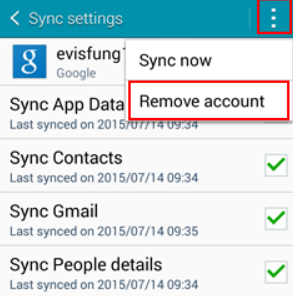
6. Reveniți la meniul Conturi și, de data aceasta, selectați opțiunea Adăugați cont din listă.

7. Selectați Google și începeți procesul de configurare a contului cu datele dvs. de conectare.
Ca alternativă, puteți încerca să configurați un cont Google complet nou.
7. Cod de eroare 103
Dacă întâmpinați codul de eroare 103, aplicația pe care ați descărcat-o nu este compatibilă cu dispozitivul dvs. sau cu versiunea dvs. de Android. În majoritatea cazurilor, Google Play nu vă va permite să descărcați software incompatibil, dar se întâmplă.
Soluție
În majoritatea cazurilor, pentru a remedia această eroare din Magazinul Google Play, trebuie doar să actualizați sistemul de operare Android la cea mai recentă versiune. Deschideți meniul Setări și veți vedea o notificare de Actualizare software în partea de sus a dispozitivului dvs. dacă acesta nu are cel mai recent firmware. Atingeți-l și urmați instrucțiunile.
Dacă nu aveți această notificare, puteți, de asemenea, să derulați în jos și să faceți clic pe butonul Actualizare software . Lăsați dispozitivul să caute actualizări și urmați instrucțiunile de pe ecran.
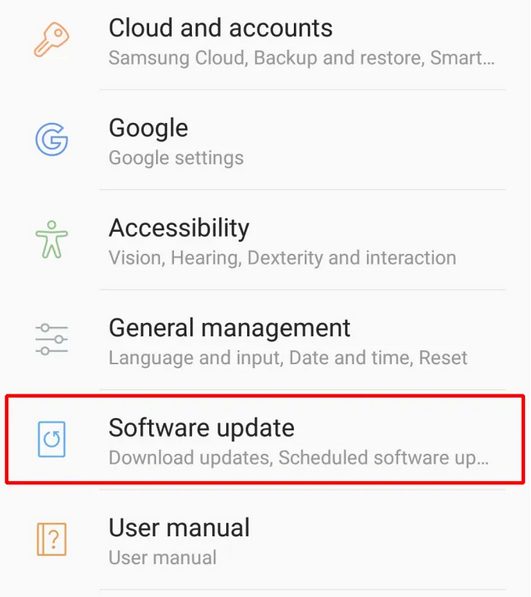
Remedierea altor erori frecvente ale magazinului Google Play
Deoarece este aproape imposibil să acoperiți toate erorile Google Play, mai jos veți găsi câțiva pași de depanare pe care îi puteți urma pentru a remedia majoritatea problemelor.
1. Reporniți dispozitivul
O mulțime de erori pot fi remediate printr-o simplă repornire. Doar țineți apăsat butonul de pornire și opriți dispozitivul Android. Așteptați câteva secunde înainte de a-l porni din nou.
2. Activați/dezactivați modul Avion
Din un motiv ciudat, pornirea și dezactivarea Modul avion (sau modul zbor) remediază mai multe erori din Magazinul Google Play. Ca bonus, dacă telefonul dvs. are probleme de conexiune Wi-Fi, acest lucru le poate rezolva..
Puteți găsi funcția Mod Avion din bara de notificări a telefonului. Trageți degetul în jos din partea de sus a ecranului și veți vedea mai multe butoane, inclusiv cel pentru modul avion, care arată ca un avion. Apăsați butonul pentru a-l activa, așteptați câteva secunde, apoi apăsați-l din nou pentru a-l dezactiva.
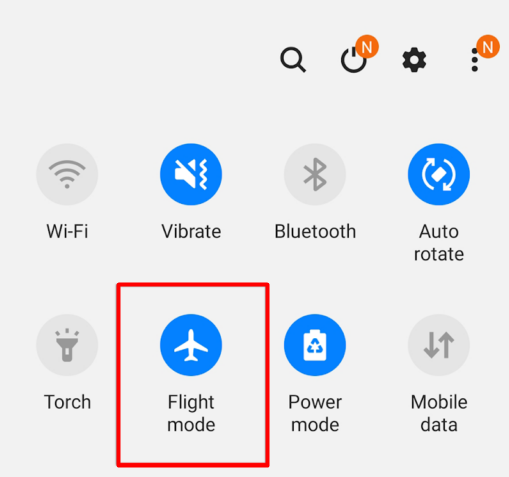
3. Resetați Wi-Fi
În același panou de notificări în care găsiți modul Avion, veți găsi Wi-Fi. Comutarea acestuia poate rezolva diverse erori Google Play, așa că merită să-l încerci. Opriți-l, așteptați 30 de secunde și porniți-l din nou.
4. Scoateți și reintroduceți cardul SD
Cardurile SD pot provoca o mulțime de erori, inclusiv numeroase probleme în Magazinul Play. Scoateți cardul și vedeți dacă încă primiți eroarea când descărcați sau utilizați aplicația care o cauzează. Reintroduceți cardul SD după aceea pentru a vedea dacă codul de eroare apare din nou. Dacă se întâmplă, poate fi necesar să înlocuiți cardul SD.
5. Ștergeți memoria cache și datele
Aceasta este o altă soluție care rezolvă multe probleme. Am menționat deja această remediere pentru unele dintre codurile de eroare pe care le-am discutat mai devreme, dar pentru a recapitula, încercați întotdeauna să ștergeți memoria cache și datele pentru Magazinul Google Play și Serviciile Google Play.
6. Dezactivați VPN-ul dvs.
Dacă utilizați un VPN, dezactivați-l. Este posibil să intre în conflict cu o anumită caracteristică sau serviciu pe care aplicația trebuie să ruleze.
7. Actualizați Android
Asigurați-vă că sistemul dvs. de operare Android este actualizat. Efectuați o actualizare a sistemului în mod regulat și nu ignorați nicio notificare de actualizare în viitor. Multe erori din Magazinul Google Play pot fi remediate cu actualizări de software.
8. Reveniți la setările din fabrică
Dacă totul a eșuat până acum, este timpul să resetați dispozitivul Android la setările din fabrică. Nu uitați să salvați toate datele esențiale, deoarece totul va fi șters.
Te confrunți cu o eroare neplăcută din Magazinul Google Play? Încercați una dintre soluțiile noastre și discutați rezultatele dvs. în comentariile de mai jos. Dacă tot nu puteți remedia eroarea, s-ar putea să vă putem ajuta.
.